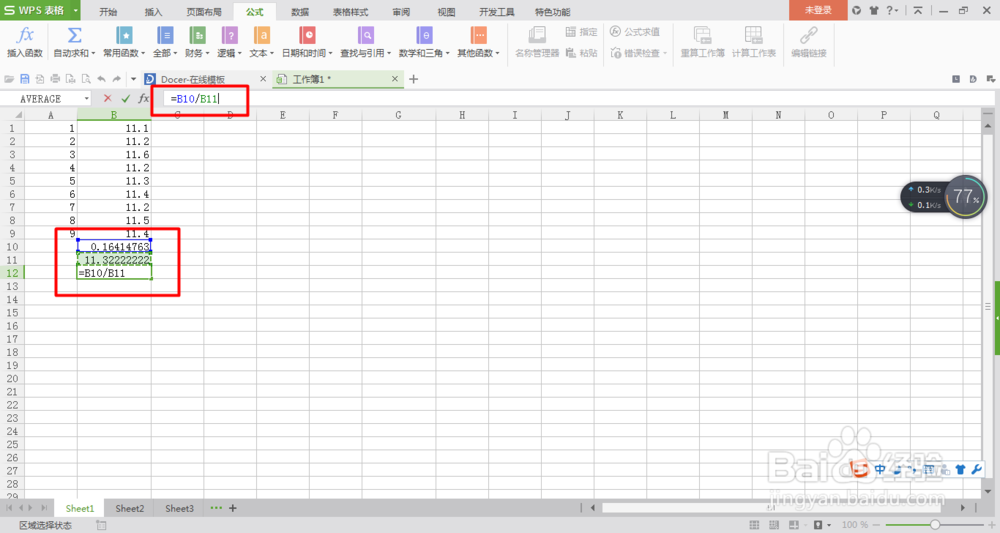1、在电脑桌面上双击打开Excel软件,进入Excel数据处理页面。以现在图片二的数据为示例,来介绍如何计算相对标准偏差。

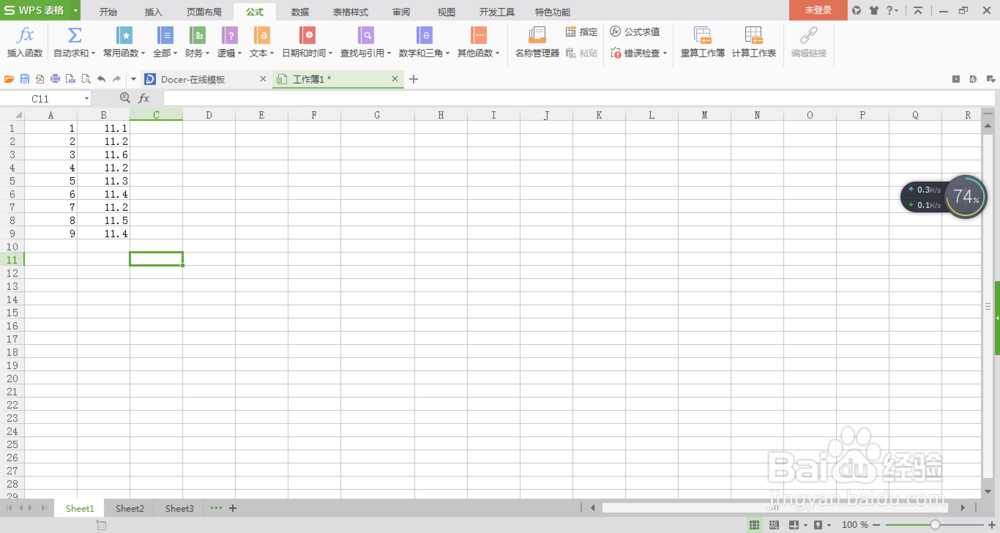
2、开始处理数据时,将光标放在B10,然后可以看见界面左上角有一个【插入函数】选项,点击【插入函数】

3、之后就会出现一个对话框,对话框是各种函数,选择标准偏差(STDEV)这个函数,然后点击【确定】,之后就又会弹出一个对话框,显示的是【函数参数】,这个就是让你选择数据处理的范围的,在数值1右边有一个方块的小标志,点击这个小标志。


4、之后你要用鼠标选中你要处理数据的区域,同时那个弹出的对话丸泸尺鸢框也显示着你所选中的区域的具体范围,选择完成之后,还是点击那个小标志,对话框右边打了,同时确认了你的区域没错的话就点击【确定】
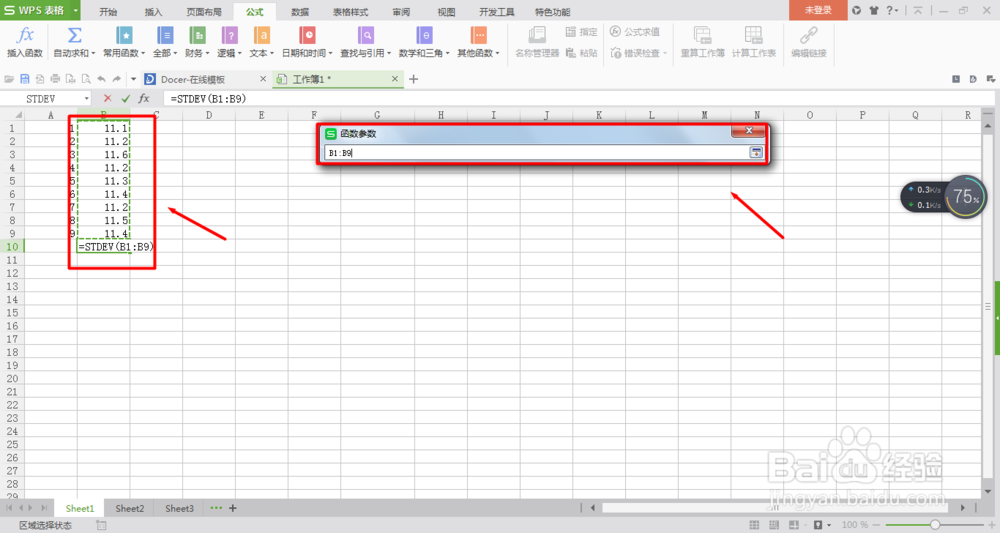
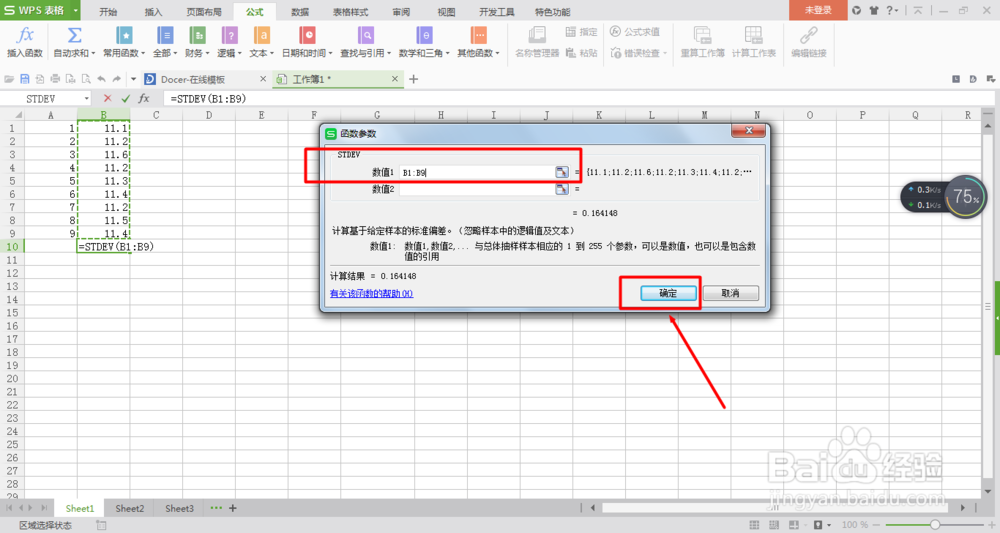
5、之后,在B10内就会算出标准偏差的数值,如图显示。之后就是要计算的是平均值,选中B11,之后还是点击【插入函数】
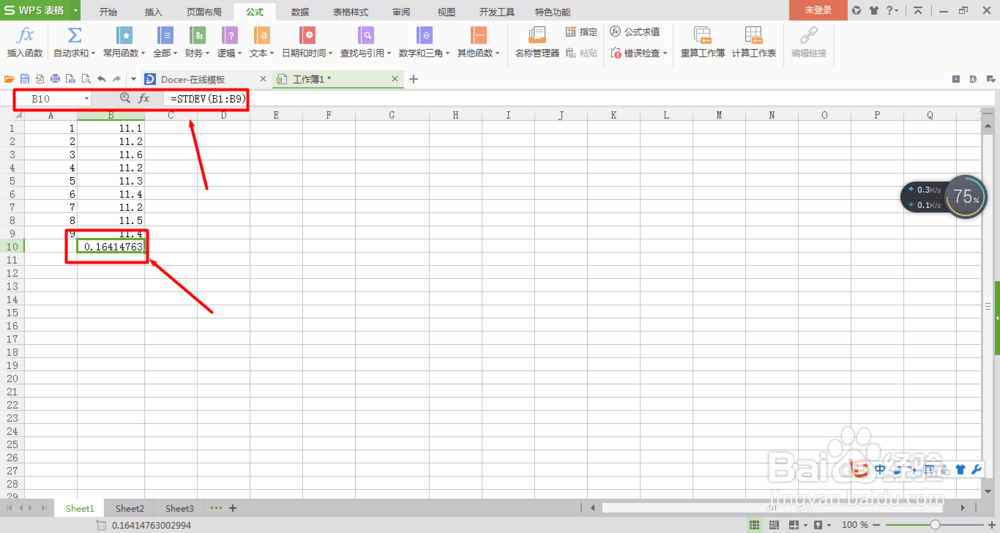
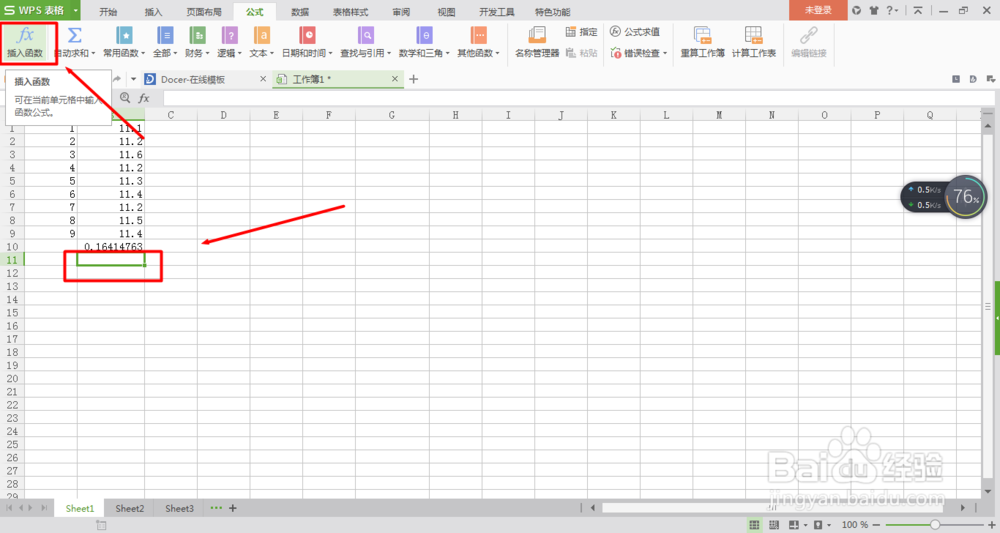
6、在函数中选择平均值(AVERAGE),然后点击【确定】就会有弹出一个对话框,让你选择范围,过程和刚才一样,之后就在B11计算出平均值了。

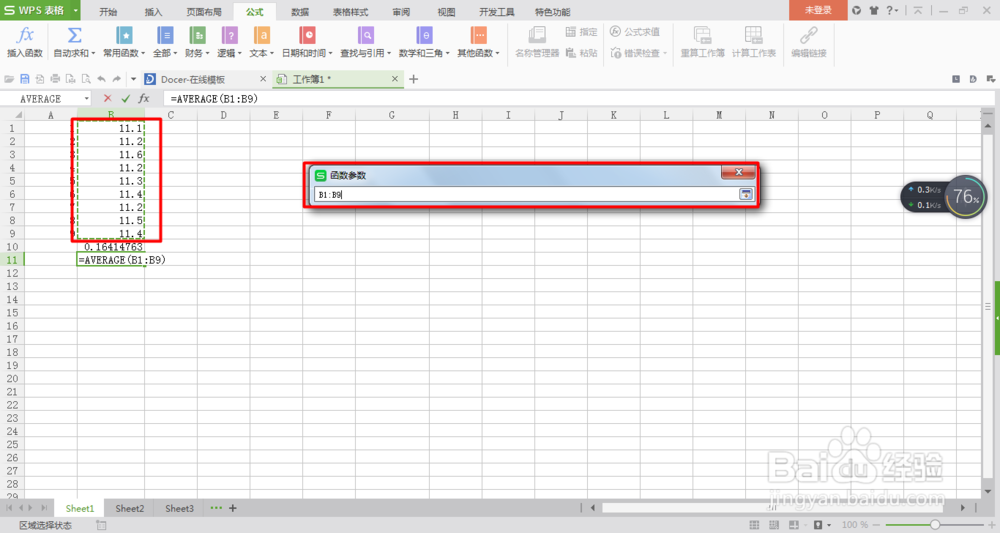
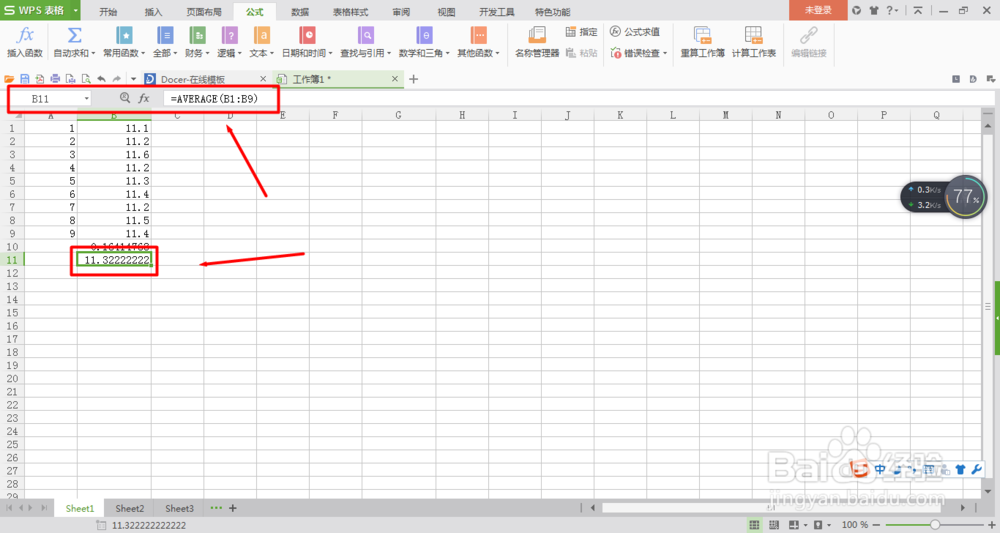
7、将光标选中B12,然后在编辑栏里打出“=”,之后用鼠标选中B10,在打出“/”然后再用鼠标选中B11,之后,编辑栏里面就出现了一个公式,就是“=B10/B11”,最后按【回车妗哳崛搿键】在B12所显示出来的数字就是相对标准偏差了。